win10usb键盘全部没反应_win10usb键盘全部没反应解决
许多小伙伴在使用win10操作系统的时候不知道有没有遇见过win10usb键盘全部没反应的情况,那么如果遇见这种情况在座的你知道该如何解决吗?今天小编就来告诉你win10usb键盘全部没反应怎么解决~
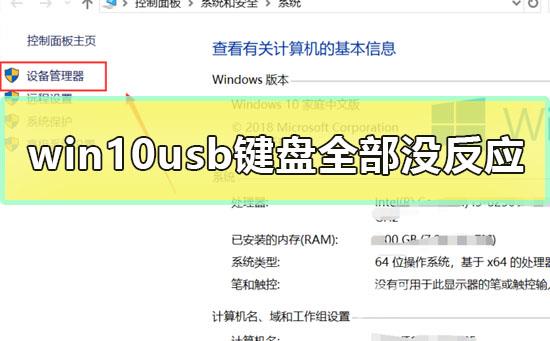

1.首先在桌面上找到【此电脑】,鼠标右键单击选择【属性】
2.进入【属性】界面,点击【设备管理器】进入
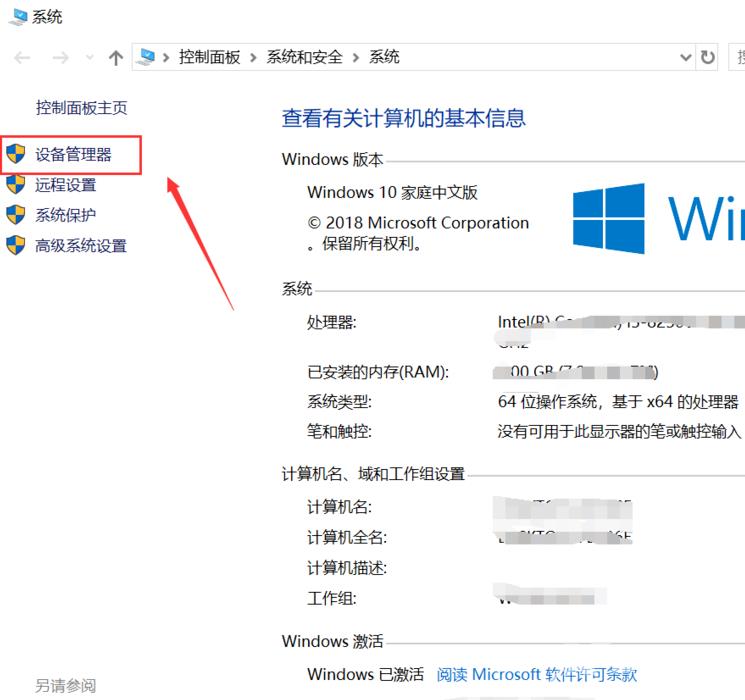
3.在【设备管理器】界面找到【键盘】
4.右键单击【键盘】选项,选择【属性】
5.进入【键盘属性】界面,在【电源管理】选项卡中,将【允许计算机关闭此设备以节省电源】前面的勾取消掉,点击【确定】按钮即可
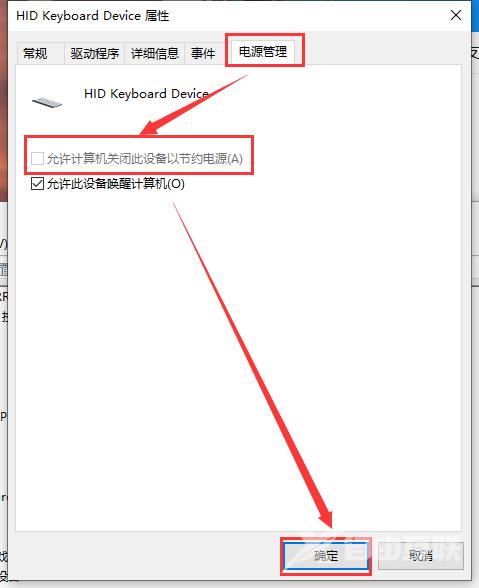
win10键盘变成快捷键怎么恢复详细教程>>>
win10usb键盘失灵>>>
win10鼠标没反应怎么办>>>

